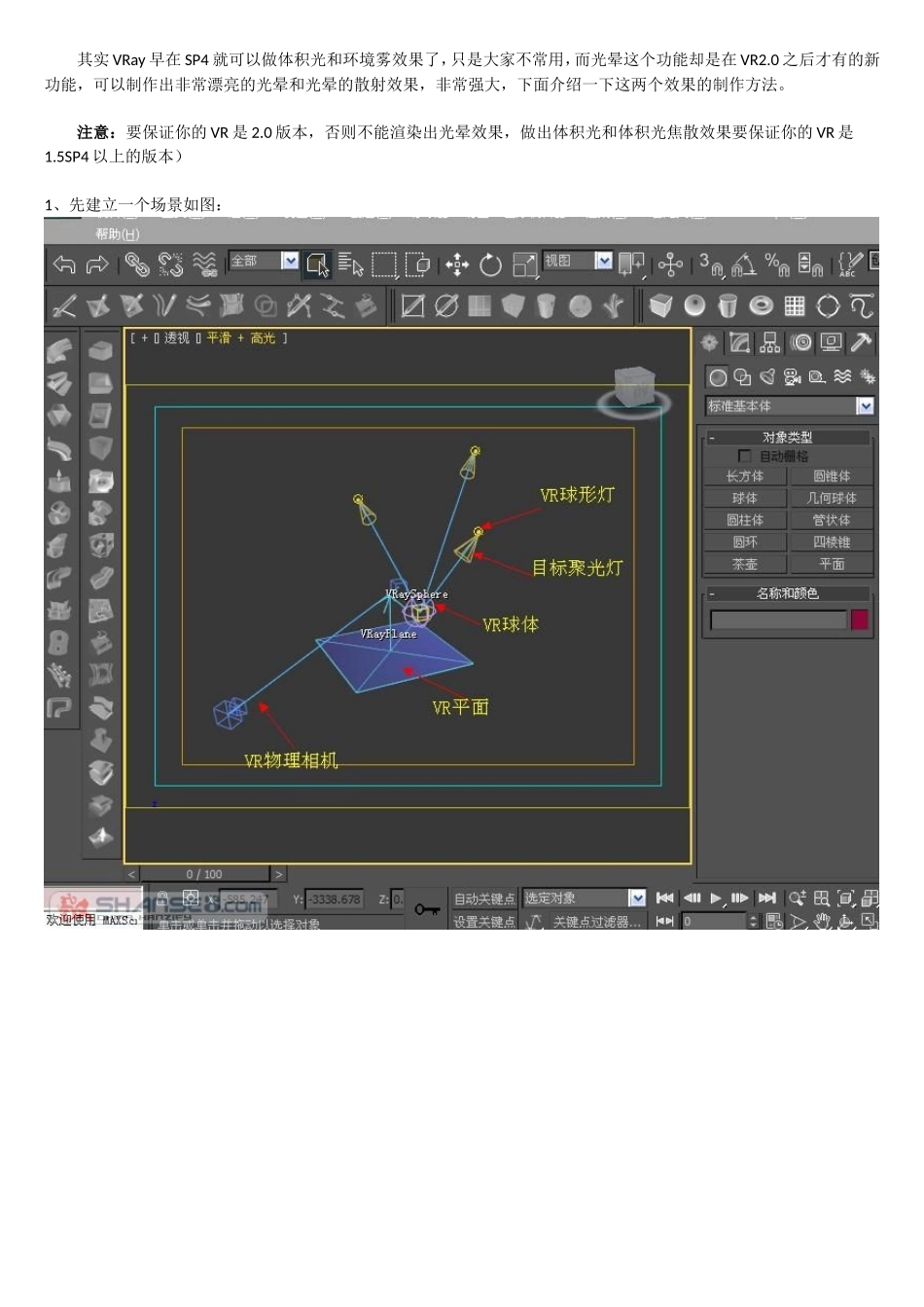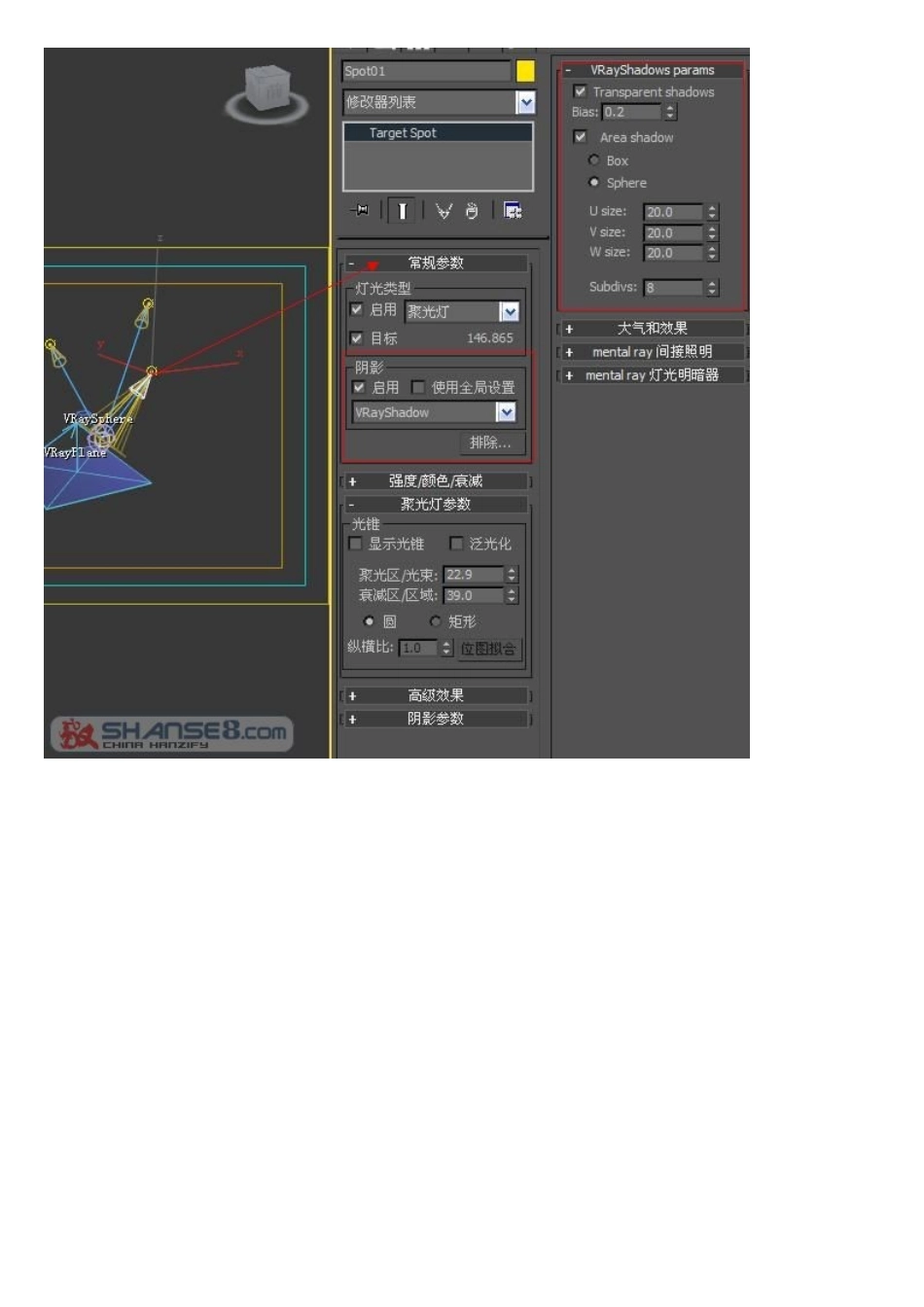其实VRay早在SP4就可以做体积光和环境雾效果了,只是大家不常用,而光晕这个功能却是在VR2.0之后才有的新功能,可以制作出非常漂亮的光晕和光晕的散射效果,非常强大,下面介绍一下这两个效果的制作方法。注意:要保证你的VR是2.0版本,否则不能渲染出光晕效果,做出体积光和体积光焦散效果要保证你的VR是1.5SP4以上的版本)1、先建立一个场景如图:2、VR球体要给一个折射材质,勾选影响阴影,其他相关参数如图:3.再按快捷键“8”调出MAX环境面板,在环境里调入VR雾环境效果如图:第一个参数是雾颜色,一般默认就好;第二个参数是雾距离,距离越小雾越浓,数值越大,效果相反;subdivs则是雾的细分,参数越高雾越细腻,越低则相反,一般我只采用40-50就可以了,机器好的还可以更高。4、环境面板拉到下面,会看到这个如图:这个是添加灯光的,被添加的灯光才能打出体积光的效果。点击Add,逐次添加需要体积光的灯光。然后大家再渲染看一下是不是有体积光的效果了。5、体积光焦散效果:首先要打开焦散面板,开启焦散,参数如图:6、然后选中你想要产生体积光焦散的灯光,右键属性,提高焦散细分,参数如图不建议开到太高,一般情况下不做特殊效果时候是不会用到这个选项的。然后再渲染看下,就出现漂亮的体积光焦散的效果了。7、光晕效果:到“效果面板”里,添加“VrayLensEffects“光晕特效,参数如图:其实这个光晕里的设置我只讲解一下“眩光—Glare”。一般需要打VR物理相机才能使用“从摄像机参数—Formcameraparameters”,也就是我选中的第一个红框,当你选中这个后,发现下面的那个“开启衍射—Turnondiffranction”才能开启,才能够模拟真实中镜头眩光的效果,Size越大,眩光的范伟愈大,上面的Weight愈大,效果越强烈,一般只需调整Size就可以了。光圈“f-number”越大,光晕效果也越大,后面的参数是产生光晕的光芒的数量,大家可以自己实验调整熟悉一下。如果你想改变光晕效果,只需开启交互后调整参数,就能立即渲染出改变的效果。8、同时VRSP4以上还支持阴影贴图效果,设置也非常简单,如图:我们也注意到设置阴影贴图后体积光也会根据贴图的形状形成正确的光线效果,用来做舞台和KTV效果尤其重要。效果如图:9、下面给大家一些我渲染的效果: